Přidejte, odstraňte nebo upravte položky nabídky ve svém online obchodě
Za účelem tvorby navigace obchodu můžete přidávat položky nabídky v nabídkách svého online obchodu. Položky nabídky jsou spojeny s produkty, kolekcemi, webovými stránkami, příspěvky na blogu, zásadami nebo dalšími weby. Položky nabídky můžete také odstraňovat nebo upravovat.
Ve většině případů musíte vytvořit položku a teprve potom na ni bude možné vytvořit odkaz. Například musíte nejdříve vytvořit kolekci a teprve poté ji bude možné přidat do nabídky.
Navigaci online obchodu můžete zobrazit a změnit ze stránky Navigace v administrátorovi Shopify.
Na této stránce
Přidání položky nabídky
Můžete přidávat položky nabídky za účelem odkázání na:
- webové stránky
- kolekce
- produkty
- blogy nebo příspěvky na blogu
- zásady obchodu
- externí weby
- e-mailové odkazy
Kroky:
- From your Shopify admin, go to Online Store > Navigation.
- From the Shopify app, tap the … button.
- In the Sales channels section, tap Online Store.
- Tap Navigation.
- From the Shopify app, tap the … button.
- In the Sales channels section, tap Online Store.
- Tap Navigation.
Na stránce Navigace klikněte na název nabídky, kterou chcete upravit.
Klikněte na Přidat položku nabídky.
Zadejte název položky nabídky. Tento název se zobrazuje v nabídce a může obsahovat speciální znaky nebo emoji.
Klikni na pole Odkaz a vyber typ odkazu nebo zadej webovou adresu na externí web:
- Domů – domovská stránka vašeho online obchodu - Kolekce – konkrétní kolekce nebo všechny kolekce - Produkty – konkrétní produkt nebo všechny produkty - Stránky – webová stránka ve vašem online obchodu - Blogy – blog ve vašem online obchodu - Příspěvky na blogu – příspěvek na blogu ve vašem online obchodě - Zásady – jedny ze zásad vašeho obchodu
K vytvoření e-mailového odkazu použijte formát mailto:youremail@example.com.
Pokud vyberete typ odkazu, vyberte konkrétní cíl. Když vyberete Domů, pak se cíl automaticky nastaví na domovské stránce vašeho online obchodu.
Klikněte na Uložit nabídku.
Úprava položky nabídky
Kroky:
- From your Shopify admin, go to Online Store > Navigation.
- From the Shopify app, tap the … button.
- In the Sales channels section, tap Online Store.
- Tap Navigation.
- From the Shopify app, tap the … button.
- In the Sales channels section, tap Online Store.
- Tap Navigation.
Klikni na název nabídky, která zahrnuje položku.
V sekci Položky nabídky klikněte vedle názvu položky na Upravit.
Proveďte případné změny:
- Ke změně názvu položky nabídky zadejte text do pole Název.
- Ke změně cíle položky nabídky klikněte na x v poli Odkaz a poté zadejte nebo vyberte novou destinaci.
Klikněte na Použít změny.
Klikněte na Uložit nabídku.
Změňte pořadí zobrazení položek nabídky
Na pořadí zobrazení položek nabídky se můžete podívat na stránce Navigace. Zobrazení položek nabídky v online obchodě v pořadí, v jakém jsou uvedeny.
Kroky:
- From your Shopify admin, go to Online Store > Navigation.
- From the Shopify app, tap the … button.
- In the Sales channels section, tap Online Store.
- Tap Navigation.
- From the Shopify app, tap the … button.
- In the Sales channels section, tap Online Store.
- Tap Navigation.
Klikni na název nabídky, ve které chceš změnit pořadí.
Klikněte a podržte ikonu rukojeti vedle položky nabídky a poté přetáhněte položku nabídky na jiné místo:
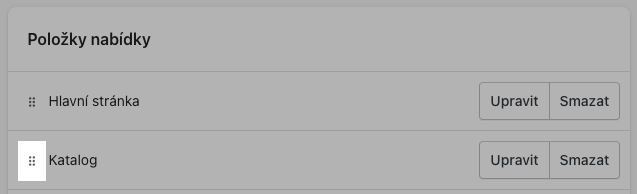
Klikněte na Uložit nabídku.
Odstranění položky nabídky
Položku nabídky můžete odebrat a odstranit ji tak z navigace svého online obchodu. Když odstraníte položku nabídky, která obsahuje vložené položky v rozevírací nabídce, odstraní se také vložené položky nabídky a rozevírací nabídka se přestane objevovat v navigaci vašeho online obchodu.
Kroky:
- From your Shopify admin, go to Online Store > Navigation.
- From the Shopify app, tap the … button.
- In the Sales channels section, tap Online Store.
- Tap Navigation.
- From the Shopify app, tap the … button.
- In the Sales channels section, tap Online Store.
- Tap Navigation.
Klikni na název nabídky, ve které chceš změnit pořadí.
Klikněte na odpadkový koš vedle položky nabídky, kterou chcete odstranit.
Potvrďte kliknutím na Odstranit.